알약 랜섬웨어 차단 알림 윈도우10 안전모드 부팅 후 알약 삭제

이스트소프트에서 만든 알약이 설치되어 있는 컴퓨터를 사용하고 있는 경우 현재 랜섬웨어 차단 알림 팝업과 함께 윈도우가 종료되어 무한 재부팅 현상이 발생하고 있습니다.이에 이스트소프트에서는 공지사항을 전달하고 사용자에게 해결방법을 제시하고 있습니다.
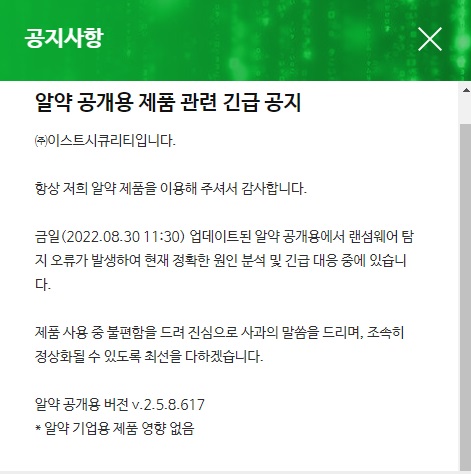
안전모드로 들어가서 알약을 삭제하는 방법을 자세히 알아보겠습니다. Windows 10 안전 모드 부팅

컴퓨터 물리 버튼을 눌러 재부팅을 3회 이상 진행하면 자동 복구 준비 화면으로 들어갑니다.

① 옵션 선택 화면에서 문제 해결을 선택합니다.
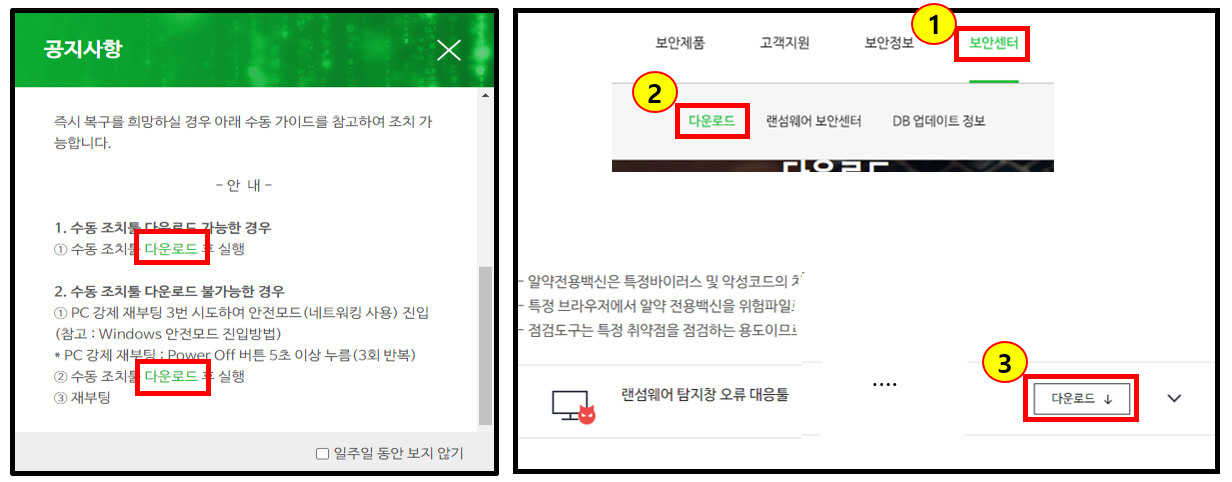
② 고급 옵션을 선택합니다.
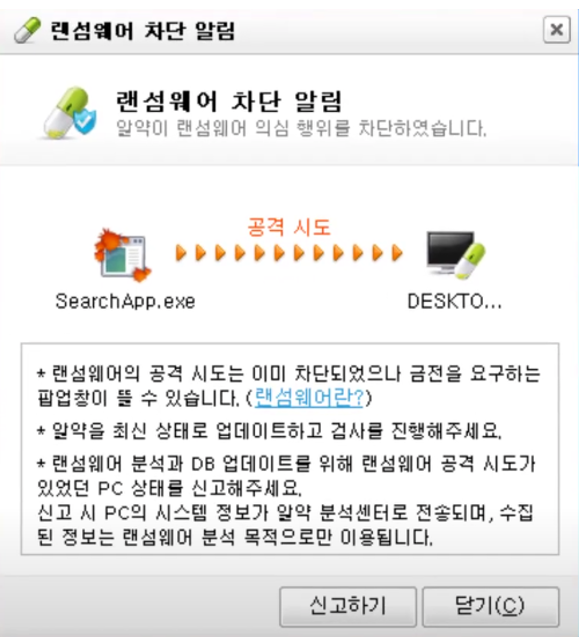
③ 시작 설정을 선택합니다.

④ 마지막 부팅 설정 화면에서 재부팅을 선택합니다.
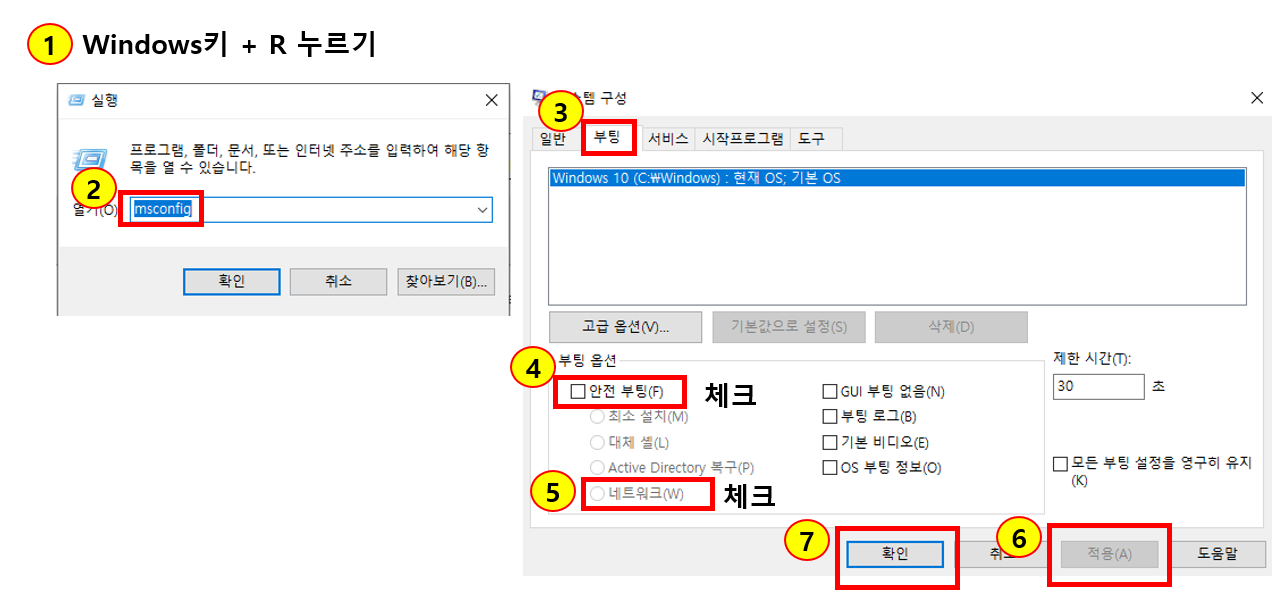
⑤ 재부팅이 완료되면 설정에서 앱을 선택하여 알약 프로그램을 삭제하고 정상 모드로 재부팅합니다.위의 방법으로 알약을 삭제하면 거의 해결할 수 있을 것 같습니다. 마이크로소프트 안전 모드 진입 방법

마이크로소프트에서는 아래와 같이 안전모드로 들어가는 방법을 제시합니다. 아래 방법에 따라 진입을 시도하셔도 될 것 같습니다.
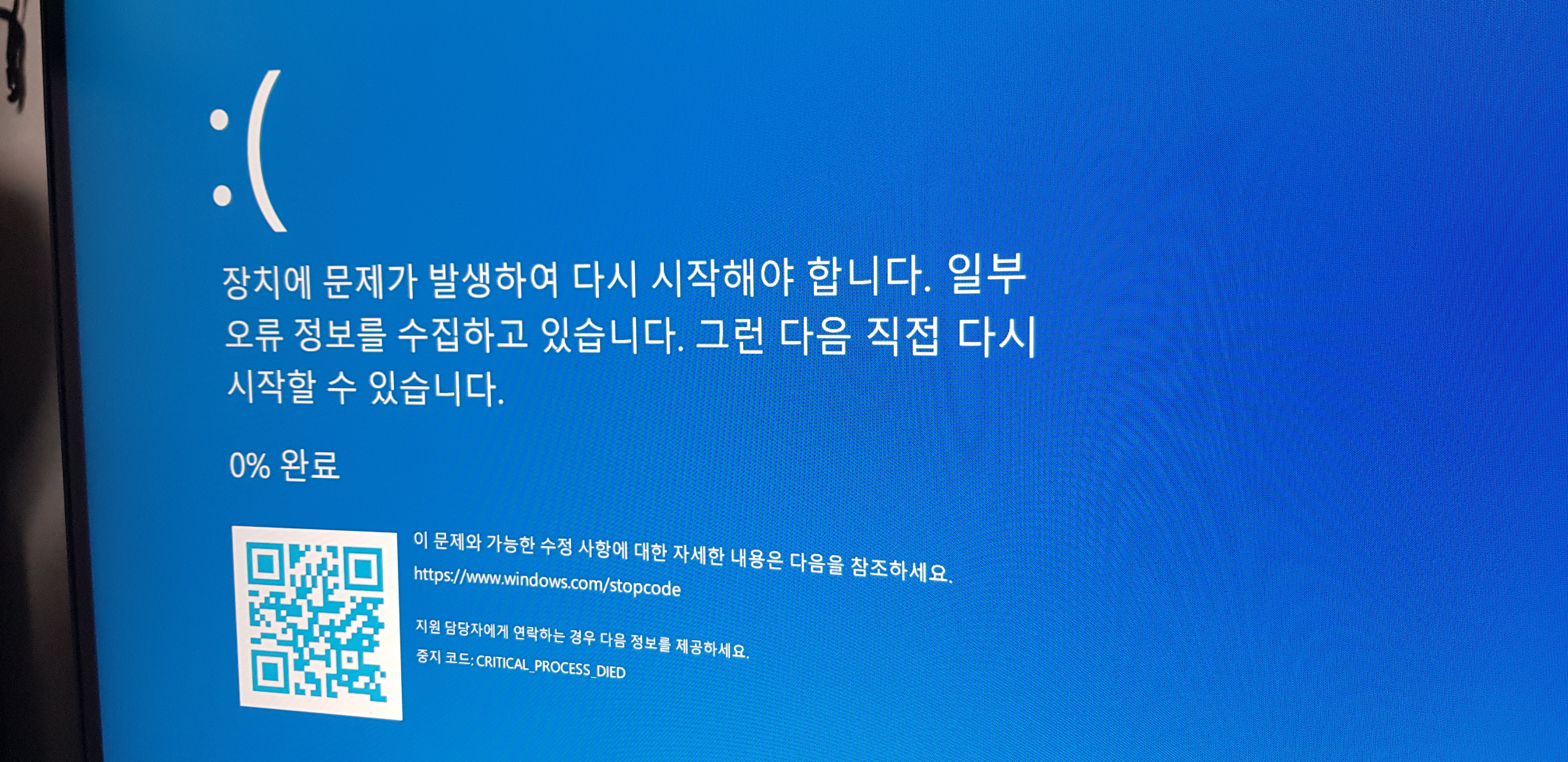
마이크로소프트에서는 아래와 같이 안전모드로 들어가는 방법을 제시합니다. 아래 방법에 따라 진입을 시도하셔도 될 것 같습니다.컴퓨터를 켰는데 평소와 달리 알약 랜섬웨어 차단 알림이 뜨고 무한 재부팅 되어 많이 당황스러웠을 것 같습니다.안전모드로 들어가서 알약을 삭제하는 방법으로 어느 정도 해결이 될 것 같으니 위 방법으로 천천히 따라해보세요.이상!